Recensioner av valfri videoinspelare och bästa alternativ
Det sägs att Varje videoinspelare är ett av de enklaste skärminspelningsverktygen för användare att spela in strömmande videor, hyra DVD-filmer, TV-program online och mer.
För att ta reda på om detta är sant, försökte vi den här skärminspelaren nyligen. Och här är den fullständiga recension du behöver. Vi visar dig detaljerade funktioner, fördelar, nackdelar och funktioner för valfri videoinspelare. Du kan titta innan du installerar programmet på din dator.
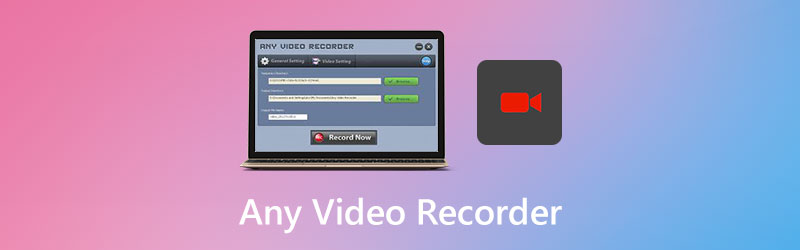

Del 1. Allt du behöver veta om någon videoinspelare
Som nämnts ovan tillåter vilken videoinspelare som helst att spela in video från valfri källa, till exempel lokala filer, webbplatser och optiska skivor, och spara den som en MP4-fil på din dator. Du kan också använda den för att fånga dina skärm- och webbkameravideor för att skapa fantastiska videohandledning, presentationer etc. Och det viktigaste är att det är helt gratis att använda.
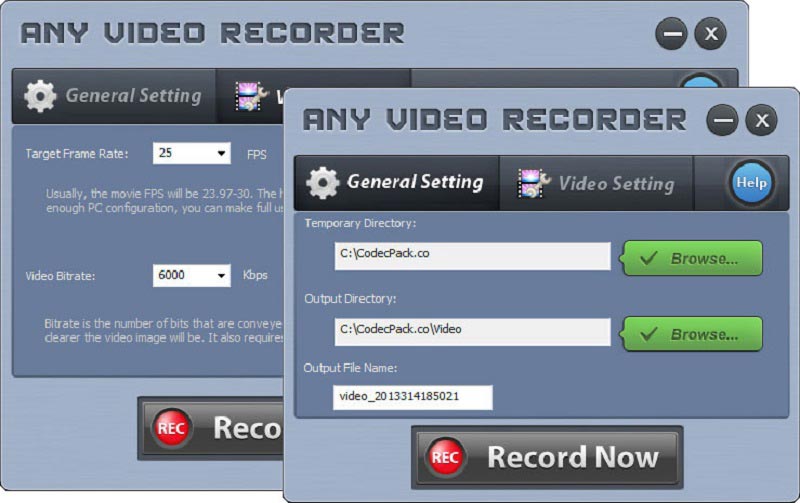
Nyckelfunktioner
1. Spara strömmande videor på Netflix, Hulu och andra webbplatser
Med valfri videoinspelare kan du ladda ner allt du vill från populära streamingwebbplatser, inklusive Netflix, Hulu, Vimeo, Hollywood Video, Dailymotion och Ted. Du får spela in filmer, TV-program, vloggar, MV och mer utan krångel.
2. Säkerhetskopiera skyddade DVD-filmer och hyr HD-videor
Oavsett om du vill säkerhetskopiera skyddade DVD-skivor eller lyssna på DVD-filmer på andra enheter kan du använda valfri videoinspelare för att spela in och konvertera din DVD till ett digitalt format för eget bruk.
3. Spela in köpta eller hyrda iTunes-videor
Om du vill njuta av iTunes videoklipp utan begränsningar på din dator, är Any Video Recorder ett utmärkt val för dig att lagra M4V iTunes-videor som MP4-format.
4. Fånga skärmaktiviteter med 1: 1 videokvalitet
Med hjälp av avancerad videoinspelningsteknik och ett virtuellt ljudkort erbjuder denna skärminspelare användarna fantastisk video- / ljudkvalitet medan de spelar in vad du ser och hör på skrivbordet.
Fördelar
- Varje videoinspelare är 100% gratis och säker att använda.
- Det finns inga annonser, vattenstämpel, plugin eller prenumeration.
- Det ger anpassningsbara inspelningsinställningar.
- Du kan fånga hela skrivbordet, vissa fönster eller någon del av skärmen.
Nackdelar
- Denna inspelare stöder bara grundläggande funktioner för inspelning.
- Den inspelade videon kan bara sparas i MP4.
- Det stöder inte HD / 4K-skärminspelning.
- Ljudet från inspelade videor är synkroniserat. Ljudet är försenat.
- Den kan endast användas på Windows 10/8/7 / XP / Vista.
- Om din dator är gammal kommer du att drabbas av problemet med eftersläpning eller frysning.
I allmänhet fungerar alla videoinspelare bra som en grundläggande skärminspelare. Men det finns fortfarande många problem som måste lösas.
Del 2. Hur man spelar in video med valfri videoinspelare
Om du vill veta hur man använder valfri videoinspelare, läs och följ instruktionerna nedan.
Steg 1: Ladda ner valfri videoinspelare från sin officiella hemsida. Installera sedan och öppna den på din dator. I Allmän inställning fliken kan du ändra Utdata katalog och utdatafilens namn.
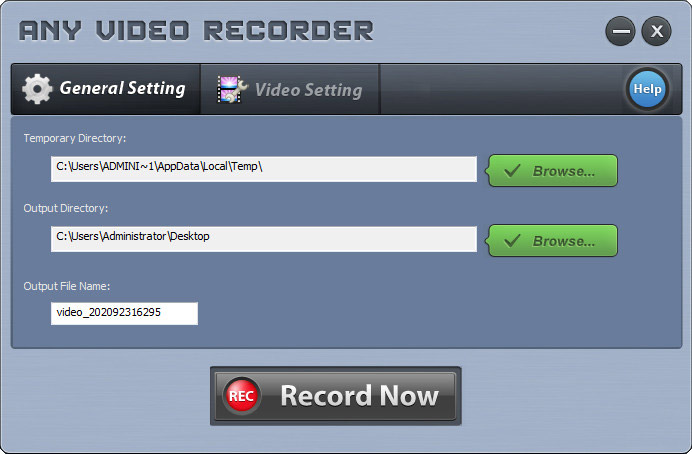
Steg 2: Gå till Videoinställning flik. Du kan justera målhastigheten och videohastigheten där. Efter justeringen klickar du på Spela in nu knapp.

Steg 3: Klick Välj manuellt, och du kan själv välja det område du vill fånga. Pilarna i det övre vänstra hörnet kan flytta konturen. Och du kan dra konturens hörn för att ändra storlek på valet. Klicka därefter på REC för att starta inspelningen.
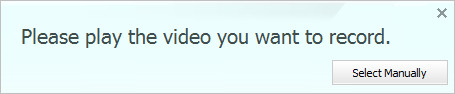

Steg 4: När du är klar med inspelningen klickar du bara på Sluta för att avsluta inspelningen.
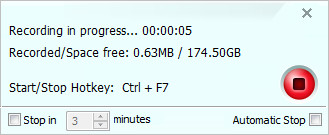
Del 3. Det bästa alternativet för videoinspelare
Efter testet måste vi erkänna att valfri videoinspelare bara kan tillgodose grundläggande behov. Även om det är enkelt att använda finns det fortfarande många problem när du använder detta freeware. Dessutom kan du inte använda den på dina Mac-datorer.
Därför kan du ge om du vill använda mer professionell inspelningsprogramvara för att fånga aktiviteter som händer på din PC / Mac Vidmore skärminspelare ett försök. Det är det bästa alternativet till någon videoinspelare.
- Spela in skärmvideor, ta tag i ljud och ta stillbilder enkelt.
- Fånga hela skärmen, det aktiva fönstret eller det anpassade området som du vill.
- Lägg till kommentarer, kommentarer, reaktioner och mer till inspelningsvideon.
- Redigera den inspelade filen och spara den i MP4, MOV, WMV, MP3, AAC, etc.

Denna skärminspelare kan användas för att spara all video och ljud som spelas på din dator. Och operationerna är superlätta.
Steg 1: Efter nedladdning och installation Vidmore skärminspelare på din dator, öppna programmet genom att dubbelklicka på skrivbordsikonen. Välj sedan Video inspelare.

Steg 2: För att spela in hela skärmen kan du välja Full alternativ. Och om du vill anpassa inspelningsområdet, klicka bara Beställnings och välj antingen Fast region eller Välj region / fönster. Slå sedan på / av Systemljud och Mikrofon enligt dina behov.

Steg 3: Klicka på REC knappen till höger för att starta din inspelning. Nu kan du gå till YouTube, öppna en lokal videofil eller göra vad du vill spela in. Under inspelningen kan du pausa, återuppta, ta skärmdumpar (klicka på kameraikonen) och lägga till anteckningar (klicka på pennikonen).

Steg 4: Om du vill avsluta inspelningen, klicka på Sluta ikon. I förhandsgranskningsfönstret kan du enkelt spela och klippa den inspelade videon. Justera bara Start / Slut pekaren under videon. Efter det, glöm inte att Spara dina ändringar.

Del 4. Vanliga frågor om valfri videoinspelare
F1: Har någon videoinspelare virus?
Vi har testat Any Video Recorder med flera antivirusprogram. Och resultatet visar att programvaran är ren.
F2: Varför finns det inget ljud i min skärminspelning?
Du kanske har stängt av ljudkällan. Du kan kontrollera det och se till att det är aktiverat. Om det inte fungerar kan du starta om videobandspelaren och försöka igen.
F3: Hur kan jag spela in min webbkamera med någon videoinspelare?
För att spela in webbkameravideo med valfri videobandspelare måste du starta webbkameraprogrammet på din dator manuellt. Men med Vidmore Screen Recorder kan du lägga till webbkameran direkt i programmet.
Slutsats
Efter att ha läst detta Alla videorecorder granskning, vi hoppas verkligen att du har en bättre förståelse för detta program. Sammantaget är det värt ett försök om du letar efter en gratis och enkel inspelare. I alla fall, Vidmore skärminspelare är mycket kraftfullare och professionellare för att hjälpa dig att göra fantastiska inspelningsvideor.
Om du tycker att den här artikeln är till hjälp för dig kan du dela den på Facebook, Twitter och LinkedIn.


